這篇文章主要為大家詳細介紹了win10 mysql 5.6.35 winx64免安裝版配置教程,具有一定的參考價值,感興趣的小伙伴們可以參考一下
win10下mysql 5.6.35 winx64免安裝版設定教學課程,具體內容如下
1、解壓縮MySQL壓縮套件
#會以下載的MySQL壓縮包解壓縮到自訂目錄下。我放在C:\software\mysql-5.6.35-winx64\mysql_master
#新增環境變數
將MySQL路徑配置到path路徑

2、編輯解壓縮後檔案my-default.ini
[client] port=3306 default-character-set=utf8 [mysqld] #设置MySQL目录 basedir=C:/software/mysql-5.6.35-winx64/mysql_master #设置MySQL数据 datadir=C:/software/mysql-5.6.35-winx64/mysql_master/data port=3306 character_set_server=utf8 default-storage-engine=MYISAM sql_mode=NO_ENGINE_SUBSTITUTION,STRICT_TRANS_TABLES
註冊windows系統服務
#將mysql註冊為windows系統服務
操作如下:
1)滑鼠右鍵開始功能表選擇」命令提示字元(管理員)」(務必在管理員權限下)
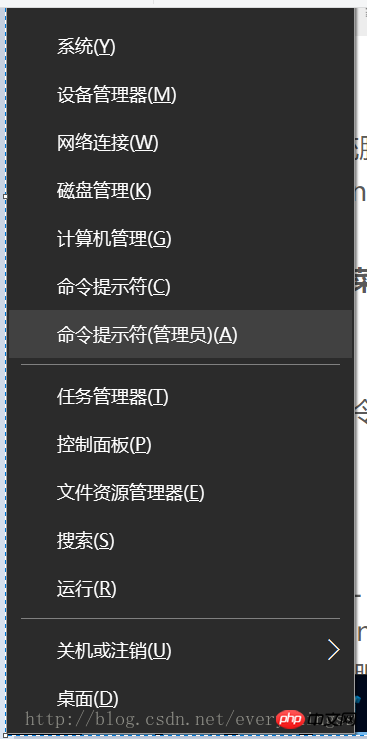
2)輸入服務安裝指令:
進入cmd 進入mysql bin 目錄後執行
mysqld install MySQL --defaults-file=”C:\software\mysql-5.6.35-winx64\mysql_master\my-default.ini”
#安裝成功後會提示服務安裝成功。
如果出現
The service already exists!
The current server installed: 「C:\software\mysql-5.6.35 -winx64\mysql_master\bin\mysqld” –defaults-file=”C:\software\mysql-5.6.35-winx64\mysql\master\my-default.ini” MySQL
表示已經註冊過服務,移除服務即可.
移除服務指令為:mysqld remove
5.啟動MySQL服務
方法一:
啟動服務指令為:net start mysql
#方法二:
開啟管理工具服務,找到MySQL服務。
透過右鍵選擇啟動或直接點擊左邊的啟動來啟動服務。
如果啟動時提示服務失敗,在註冊編輯器中查看imagePath 路徑是否正確,一開始我這個路徑錯誤,一直啟動失敗,後來修改過來後就啟動成功了
"C:\software\mysql-5.6.35-winx64\mysql_master\bin\mysqld" --defaults-file="C:\software\mysql-5.6.35-winx64\mysql_master\my-default.ini" MySQL3306
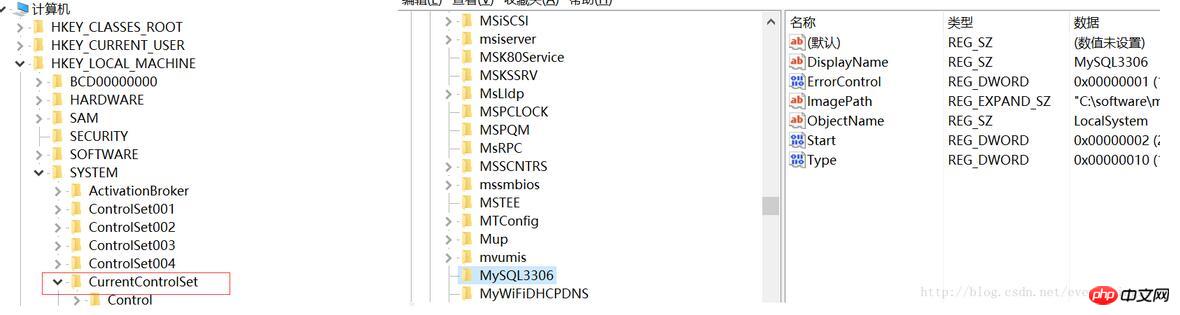
6.修改root 帳號的密碼
剛安裝完成時root帳號預設密碼為空,此時可以將密碼修改為指定的密碼。如:123456
方法一:
c:>mysql –uroot mysql>show databases; mysql>use mysql; mysql>UPDATE user SET password=PASSWORD(“123456”) WHERE user='root'; mysql>FLUSH PRIVILEGES; mysql>QUIT
方法二:
以上是win10下mysql 5.6.35 winx64免安裝版配置詳細教學的詳細內容。更多資訊請關注PHP中文網其他相關文章!




